wps文档插入柱形图不显示只显示框的解决方法
1、选数据——插入——图表——标准类型——柱形图——簇状柱形图——下一步——系列产生在:行——默认完成。
2、 分别选图表中的“离职间接”、“新进间接”柱——右键——数据系列格式——坐标轴:次坐标轴——确定。
3、选“次数值轴”——右键——坐标轴格式——刻度——设置同“主数值轴”——确定。
4、选“次数值轴”——右键——清除。
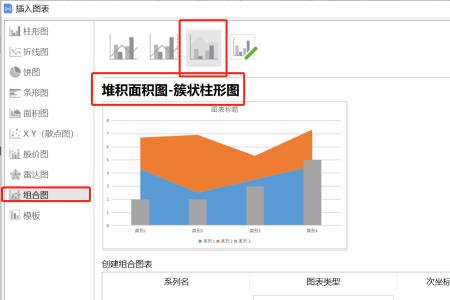
原创 | 2022-11-30 21:37:04 |浏览:1.6万
wps文档插入柱形图不显示只显示框的解决方法
1、选数据——插入——图表——标准类型——柱形图——簇状柱形图——下一步——系列产生在:行——默认完成。
2、 分别选图表中的“离职间接”、“新进间接”柱——右键——数据系列格式——坐标轴:次坐标轴——确定。
3、选“次数值轴”——右键——坐标轴格式——刻度——设置同“主数值轴”——确定。
4、选“次数值轴”——右键——清除。
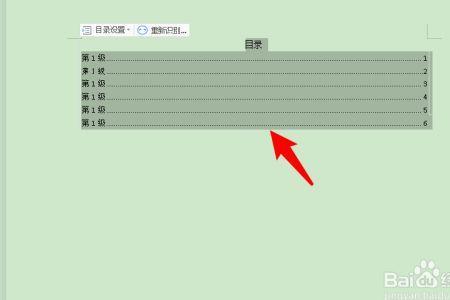
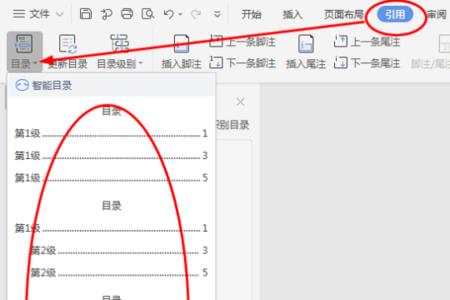
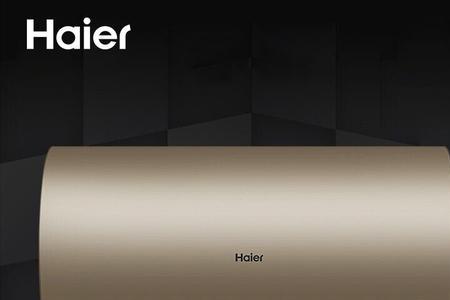
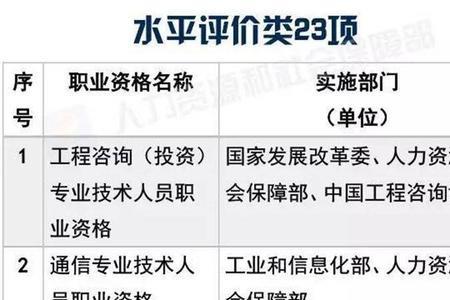

Copyright 2005-2020 www.kxting.com 版权所有 |  湘ICP备2023022655号
湘ICP备2023022655号
声明: 本站所有内容均只可用于学习参考,信息与图片素材来源于互联网,如内容侵权与违规,请与本站联系,将在三个工作日内处理,联系邮箱:47085,1089@qq.com